windows11无法显示输入法怎么办 windows11无法显示输入法解决办法
- 更新日期:2024-01-17 10:42:31
- 来源:互联网
windows11无法显示输入法怎么办,右键桌面空白处,点击显示设置,选择时间和语言,点击输入,接着点击高级键盘设置,点击输入语言热键,更改按键顺序,选择切换键盘布局快捷键后确定。小伙伴发现win11的输入法不见了,下面小编给大家带来了windows11无法显示输入法解决办法。
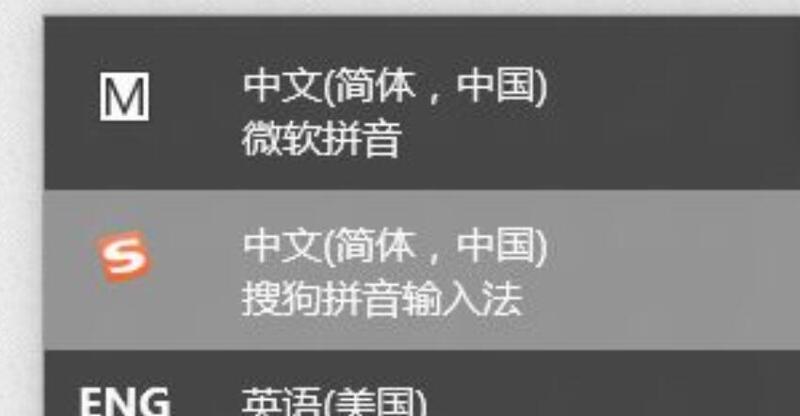
windows11无法显示输入法解决办法
方法一、
1、右键windows11开始菜单图标,点击计算机管理;
2、 选择任务计划程序;
3、找到Windows目录下的“TextServices work”文件;
4、找到并选中右边窗口中的“MsCtfMonitor”选项;
5、右键该选项,并点击运行;
6、当此处显示正在运行任务时,表示运行成功;
7、保存后关闭窗口,就可以正常切换使用输入法了。
方法二、
1、右键点击桌面空白处,选择“显示设置”;
2、点击“Time language”,打开“输入”-“高级键盘设置”;
3、点击“输入语言热键”,更改按键顺序;
4、选择“切换键盘布局快捷键”,点击确定,再次点击确定即可。









